Подарочный сертификат
Как работать с подарочными сертификатами?
Клиент и контрагент – тот человек, кому дарят сертификат. Необходимо заполнить ФИО и номер телефона в карточке контрагента, чтобы в последующем можно было идентифицировать клиента.

2.
В товары добавляем Подарочный сертификат «Светомир» и проставляем сумму сертификата.
В товары добавляем Подарочный сертификат «Светомир» и проставляем сумму сертификата.

3.
Проводим заказ и принимаем оплату.
Проводим заказ и принимаем оплату.


Последние 4 цифры номера заказа будут являться номером подарочного сертификата.
4.
Далее заходите на общий диск и находите шаблон подарочного сертификата
N:\Свет\Подарочные Сертификаты
Файл «Подарочный сертификат_действующий 2024»
Далее заходите на общий диск и находите шаблон подарочного сертификата
N:\Свет\Подарочные Сертификаты
Файл «Подарочный сертификат_действующий 2024»

5.
Открываете файл и редактируете поля: сумма, номер и дата выдачи.
На фото показано, как открыть поля для редактирования.
Открываете файл и редактируете поля: сумма, номер и дата выдачи.
На фото показано, как открыть поля для редактирования.

! ОЧЕНЬ ВАЖНО: сохраняем файл сертификата в формате png , чтобы не было возможности редактировать его.

6.
Отправляем сертификат клиенту в формате png.
Отправляем сертификат клиенту в формате png.
7.
Прикрепляем фото сертификата к заказу.
Прикрепляем фото сертификата к заказу.


Далее, когда к вам придет клиент с сертификатом (точнее его фото), действуете по старой схеме:
1.Вам его показывают в эл. виде или в распечатанном.
2.Находите заказ по ФИО покупателя (Петрова, это же он пришел) или по номеру сертификата, который равен номеру заказа в 1С.
3.Подбираете товары в заказ покупателя.
4.В строчке «Подарочный сертификат» ставите отмену строки с причиной «Отказ клиента». Строку не удаляете.
5.В заказе меняете менеджера на себя. Т.е. зарплату получает тот, кто продаёт и подбирает товар. Это сложнее.
6.Отгружаете заказ, деньги на авансе есть. Если нужно, покупатель доплачивает недостающую сумму. Если деньги остаются, они не возвращаются, висят на балансе покупателя, потом лампочками доберёт.
1.Вам его показывают в эл. виде или в распечатанном.
2.Находите заказ по ФИО покупателя (Петрова, это же он пришел) или по номеру сертификата, который равен номеру заказа в 1С.
3.Подбираете товары в заказ покупателя.
4.В строчке «Подарочный сертификат» ставите отмену строки с причиной «Отказ клиента». Строку не удаляете.
5.В заказе меняете менеджера на себя. Т.е. зарплату получает тот, кто продаёт и подбирает товар. Это сложнее.
6.Отгружаете заказ, деньги на авансе есть. Если нужно, покупатель доплачивает недостающую сумму. Если деньги остаются, они не возвращаются, висят на балансе покупателя, потом лампочками доберёт.
